
Après que plusieurs d'entre vous nous aient demandé dans notre podcast une section de trucs et astuces pour iOS, qui a été inaugurée dans le podcast de cette semaine, nous avons également pensé que c'était une bonne idée de consacrer une série d'articles à ce même sujet. Nous publions la section expliquant comment libérer de l'espace iCloud, un problème que beaucoup d'entre vous ont sûrement eu plus d'une fois et que maintenant avec l'arrivée de Photos dans iCloud, il sera encore plus fréquent. Voulez-vous mieux gérer votre stockage dans le cloud Apple sans avoir à payer pour plus d'espace? Eh bien, ces conseils vous sont sûrement utiles.
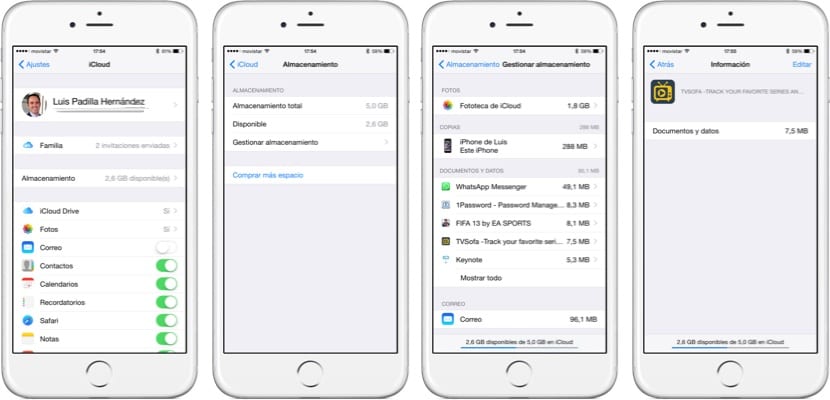
Libérez de l'espace en supprimant les données de l'application
Les applications IOS stockent beaucoup de données dans iCloud. Certaines données ne représentent qu'un petit Ko à synchroniser entre les appareils, mais d'autres stockent beaucoup de Mo et même de Go lors du téléchargement de photos, vidéos, etc. Voir quelles applications consomment de l'espace iCloud est très simple, et supprimer également ces données.
Accédez à Paramètres> iCloud> Stockage, écran où vous verrez le stockage total et disponible. Cliquez sur "Gérer le stockage" et vous accéderez à un menu où vous pourrez voir différentes sections. Regardons maintenant la section "Documents et données" où il y aura une liste des applications avec les données qu'elles ont stockées dans iCloud, classées par taille. En cliquant sur l'un d'entre eux, vous verrez un écran d'information spécifique, et En cliquant sur le bouton "Modifier" dans le coin supérieur droit, vous pouvez supprimer toutes les données.
C'est une option très utile pour supprimer les données de ces applications que vous ne souhaitez pas télécharger sur iCloud, car cela ne vous semble pas utile ou parce que cette application ne l'utilise plus. L'une des applications qui occupe le plus d'espace est WhatsApp, puisque la sauvegarde que vous effectuez dans iCloud télécharge toutes les photos et discussions, il est très facile d'occuper plusieurs Go.

Désactiver la photothèque iCloud
La bibliothèque de photos ICloud est une nouveauté très utile dans iOS 8, mais pour les comptes de 5 Go, elle n'est pas fortement recommandée car elle manquera très bientôt d'espace disponible dans iCloud. Si vous souhaitez utiliser cette option, vous devriez sérieusement envisager d'étendre votre compte iCloud. Sinon, désactivez cette option et vous gagnerez beaucoup de Mo (même Go) à utiliser avec d'autres données. Allez dans Paramètres> iCloud> Stockage> Gérer le stockage> Photothèque iCloud et cliquez sur «Désactiver et supprimer».
Gardez à l'esprit que si vous désactivez cette option, toutes les photos stockées dans iCloud de n'importe quel appareil disparaîtront. Au cas où Apple vous propose 30 jours pour rectifier, donc si vous le regrettez, vous pouvez récupérer vos photos.
Supprimer les sauvegardes iCloud
La sauvegarde sur iCloud est très pratique. iOS 8 le fait automatiquement lorsque votre appareil est connecté à une alimentation et à un réseau WiFi, ce qui peut vraiment être une bouée de sauvetage contre la perte accidentelle, le vol ou le formatage. Mais les sauvegardes prennent beaucoup de place. Gardez à l'esprit que si vous possédez également plusieurs appareils, tout le monde sauvegardera sur le même compte, et il est facile que seules les copies utilisent les 5 Go dont vous disposez.
Plusieurs options peuvent résoudre ce problème:
- Supprimer des copies d'anciens appareils: Si vous entrez dans Paramètres> iCloud> Stockage> Gérer le stockage, vous verrez sûrement plusieurs copies de sauvegarde, certaines provenant d'anciens appareils que vous n'avez plus. Cliquez sur la copie de cet ancien appareil et supprimez-la.
- Désactivez les sauvegardes iCloud des appareils sans importance. La sauvegarde de votre iPad est-elle vraiment importante? Pour beaucoup, ce n'est probablement pas le cas et cela prend l'espace nécessaire. Suivez les mêmes étapes que précédemment et supprimez-le. Ensuite, allez dans les paramètres de l'iPad et désactivez la sauvegarde dans iCloud.
- Choisissez quelles applications sont sauvegardées. Dans Paramètres> iCloud> Stockage> Gérer le stockage, choisissez l'appareil que vous souhaitez configurer et vous verrez un menu avec toutes les informations de la copie, quelles applications sont incluses et combien chaque application occupe dans cette copie. Voici beaucoup de choses à examiner attentivement: si vous avez les photos dans iCloud, pourquoi voulez-vous une sauvegarde de votre pellicule dans iCloud? Ou si vous avez la copie de WhatsApp dans iCloud, pourquoi l'inclure également dans la sauvegarde de votre appareil? Voyez quelles applications vous voulez vraiment inclure dans la copie et désactivez celles qui ne le font pas, vous verrez comment l'espace requis pour la prochaine copie diminue considérablement.

Quelle bonne aide. J'allais devenir fou avec les messages demandant l'acquisition d'espace dans iCloud